單面與雙面列印
可以在紙張的單面或兩面上列印。
1.
從應用程式的[檔案]功能表選擇[列印]。
2.
選擇印表機→[完稿]→從[列印樣式]選擇[單面列印]或[雙面列印]。
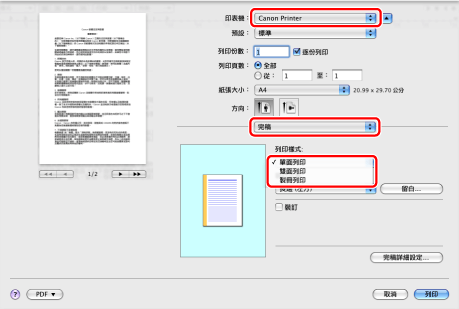
|
注意
|
|
[列印樣式]的預設設定為[雙面列印]。還可以儲存單面列印為預設設定。有關詳細資訊,請參閱「使用[預設]進行列印。」
|
3.
從[裝訂位置]選擇裝訂邊。
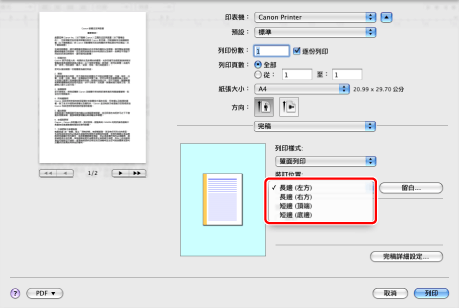
預覽區域中顯示輸出的影像。
4.
若要設定留白寬度,按一下[留白]。
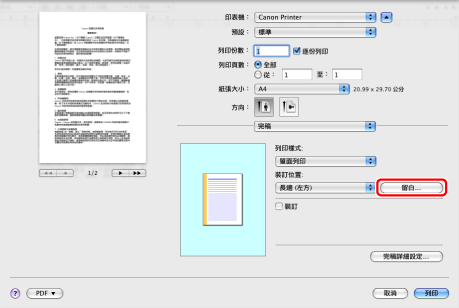
若不想設定留白寬度,跳至步驟6。
5.
輸入留白寬度→按一下[好]。
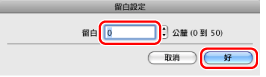
6.
按一下[列印]。
|
注意
|
|
根據作業系統、應用程式以及印表機驅動程式的類型和版本,顯示可能有所不同。
|